Chặn cuộc gọi từ các số lạ nằm ngoài danh bạ và các tin nhắn rác bằng cách thủ công sẽ tốn rất nhiều thời gian của bạn và đặc biệt hiệu quả mang lại không cao, với ứng dụng Truecaller, việc làm này sẽ trở nên đơn giản và dễ dàng hơn bao giờ hết, những số điện thoại lạ, tin nhắn quảng cáo, tin nhắn rác sẽ vĩnh viễn không xuất hiện trên “dế cưng của bạn, hãy cùng hocviendaotao.vn tìm hiểu cách sử dụng ứng dụng Truecaller trong bài viết bên dưới đây nhé.
Những cuộc gọi lạ, tin nhắn rác với nội dung mời gọi quảng cáo, sử dụng dịch vụ…đến liên tục khiến bạn cảm thấy bị làm phiền mỗi ngày. Ứng dụng chặn cuộc gọi Truecaller được ra đời nhằm hỗ trợ người dùng tối đa vấn đề này bằng việc tìm kiếm, chặn và phân loại những số điện thoại lạ, không xác định thông tin. Ngoài ra bạn cũng có thể tạo danh sách cần chặn theo các số điện thoại đã được thiết lập trước.
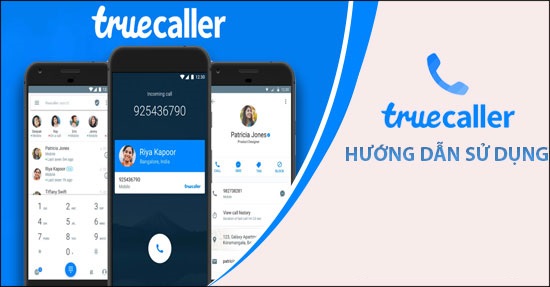
Hướng dẫn sử dụng ứng dụng Truecaller
Đầu tiên các bạn truy cập đường dẫn sau để tải phiên bản mới nhất cho ứng dụng Truecaller
Download: Truecaller cho Android
Download: Truecaller cho iPhone
Tại giao diện chính trình duyệt web, các bạn nhấn vào biểu tượng mũi tên. Sau đó bạn sẽ được chuyển đến cửa hàng ứng dụng trên hệ điều hành smartphone đang sử dụng. Tiến hành nhấn Cài đặt để tải về -> Nhấn Mở để truy cập và sử dụng ứng dụng Truecaller
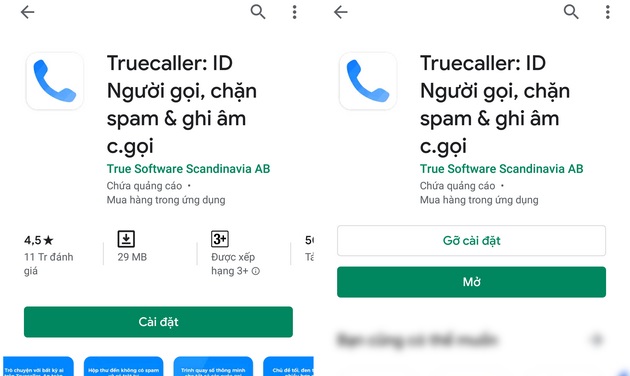
Ở ứng dụng Truecaller khi mới lần đầu truy cập, các bạn sẽ phải tùy chỉnh 1 số thiết lập, cài đặt mới có thể tiếp tục sử dụng. Bạn tiến hành nhấn vào Bắt đầu tại giao diện chính -> Nhấn vào OK khi có thông báo hiển thị lên.
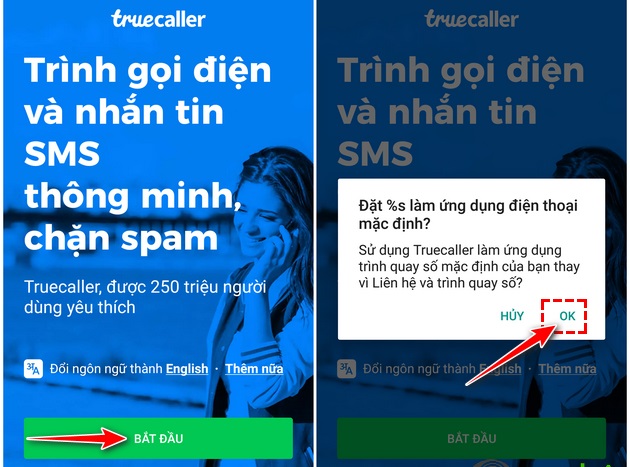
Tiếp đến bạn nhập số điện thoại đăng ký. Lưu ý: Không cần nhập số 0 ở đầu. Ví dụ số điện thoại của bạn là: 0908080824thì bạn chỉ cần nhập 908080824.
1 mã xác nhận được gửi về số điện thoại sau đó, bạn tiến hành nhập mã xác nhận tại ứng dụng Truecaller ở cửa sổ tiếp.
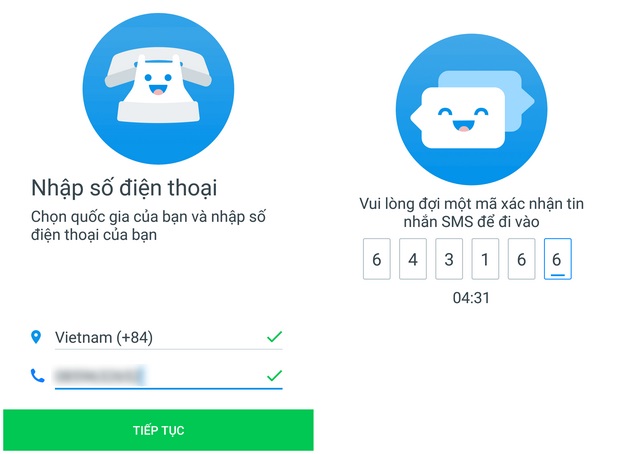
Tiếp theo bạn tiến hành tạo Hồ sơ trên Truecaller để quản lý thuận tiện và dễ dàng hơn. Các bạn có 3 phương thức để tạo: Google, Facebook hoặc tự tạo bằng tay. Như hướng dẫn ở đây 9Mobi.vn sẽ lựa chọn phương thức thứ 3.
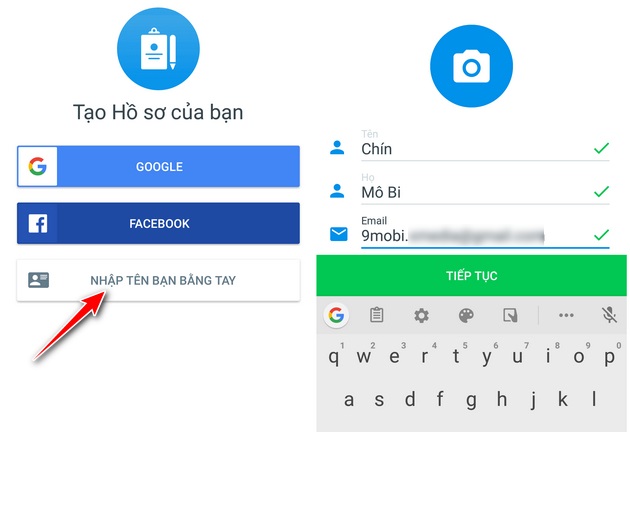
Cửa sổ tiếp các bạn lựa chọn vào: Đi đến thiết lập -> Tiến hành kích hoạt chức năng: Cho phép vẽ trên ứng dụng khác bằng việc kéo chấm tròn sang bên phải.
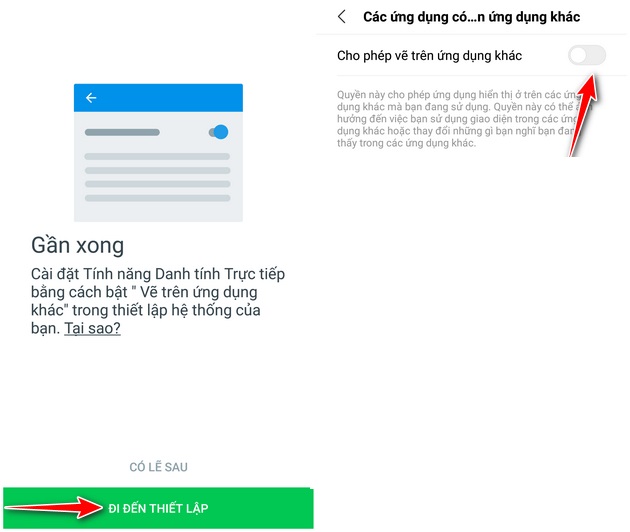
Quay trở lại ứng dụng Truecaller, bạn nhấn vào Tiếp theo cho đến khi xuất hiện bảng thông báo, bạn nhấn vào Có.
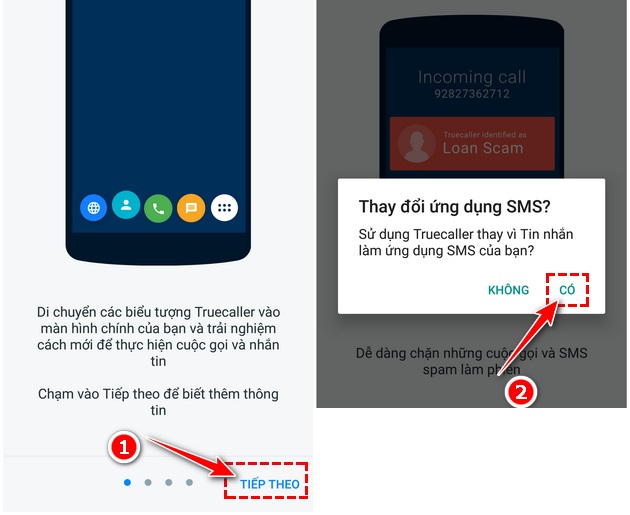
Tiếp đến bạn nhấn vào Hiểu rồi -> Chọn vào Sau đó nếu như không có nhu cầu sao lưu dữ liệu trên Truecaller.
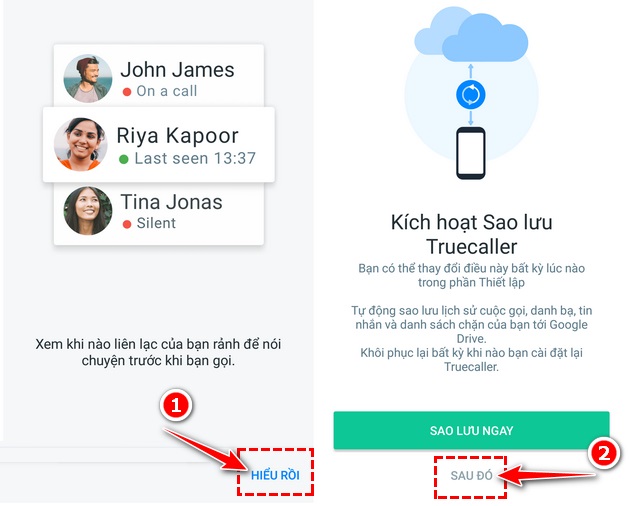
Như vậy là bạn đã thiết lập xong các cài đặt tùy chỉnh để có thể sử dụng Truecaller. Tại giao diện chính của ứng dụng, các bạn sẽ thấy tất cả các tin nhắn, cuộc gọi trên điện thoại của bạn sẽ được đồng bộ trên đây để dễ dàng trong việc quản lý.

Để sử dụng tính năng chặn trên Truecaller, bạn bạn lựa chọn đến mục: Chặn -> Nhấn vào biểu tượng dấu +. Với ứng dụng này các bạn có thể:
+ Chặn một mã quốc gia
+ Chặn theo tên người gửi SMS
+ Chặn theo seri điện thoại
+ Chặn một số điện thoại
Để sử dụng tính năng chặn nào, các bạn kích chọn vào dòng tương ứng. Như ví dụ ở đây 9Mobi.vn sẽ sử dụng chức năng Chặn một số điện thoại
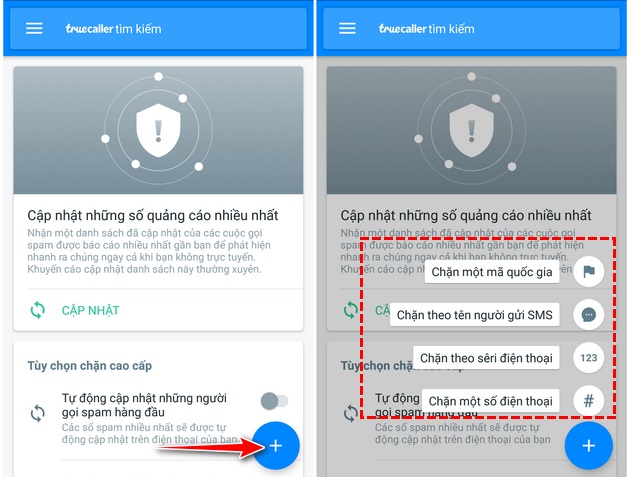
Tiến hành: Lựa chọn mã vùng, nhập số điện thoại cần chặn, tên người chặn -> Nhấn vào chặn để lưu lại.
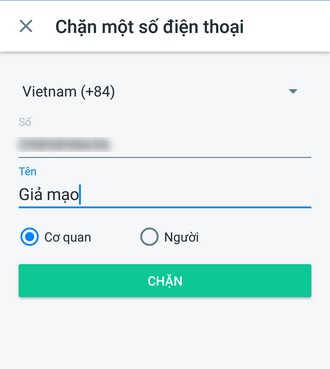
Danh sách các số điện thoại bị chặn hoặc tin nhắn rác bị chặn sẽ nằm trong mục: Danh sách chặn của tôi.
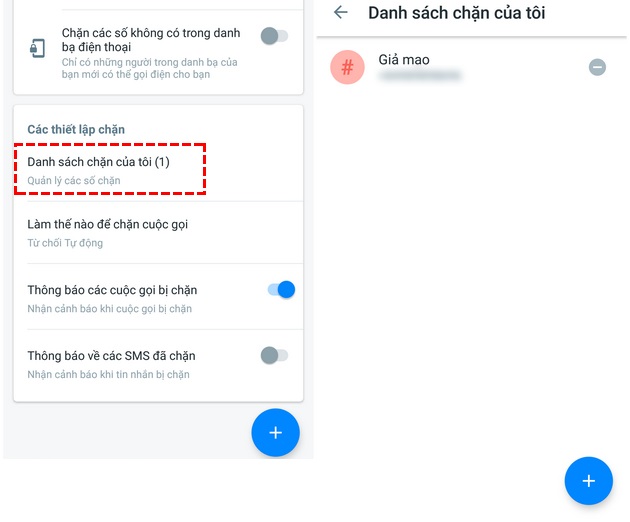
Trên đây là hướng dẫn về cách sử dụng ứng dụng Truecaller cách chặn cuộc gọi từ số lạ nhé. Chúc các bạn thực hiện các bước làm trên thành công.

